Z pewnością spotkaliście się z pojęciem przekierowywania portów. Jest to wymagane, gdy mamy router i chcemy na którymś z komputerów np. postawić własny serwer (do gry, do strony itp.). Jak to zrobić?
Porty przekierowujemy po to, aby ktoś spoza naszej sieci mógł podłączyć się do naszego komputera za pomocą naszego zewnętrznego adresu IP. Ale jaką rolę w ogóle pełnią porty i po co się je przekierowuje?
Gdy ktoś próbuje się do nas połączyć spoza naszej sieci poprzez nasz zewnętrzny adres IP, to jego połączenie nie trafia bezpośrednio na nasz komputer, tylko do routera. Dzieje się tak dlatego, że wszystkie komputery podłączone do routera mają ten sam zewnętrzny adres IP, a router stanowi pomost między komputerami w sieci i resztą świata.
Zatem, jeśli mamy sporo komputerów podłączonych do routera i poza siecią identyfikują się tym samym adresem IP, to skąd router ma wiedzieć, do której jednostki przekierować przychodzące połączenie od znajomego. Być może znajomy chce się połączyć do naszego komputera, a być może do kogoś innego z naszej sieci. Adres IP zewnętrzny jest wspólny dla wszystkich komputerów w sieci, więc potrzeba jakiegoś dodatkowego drogowskazu, który przekieruje połączenie na routerze we właściwe miejsce. W tym właśnie pomagają porty – są to protokoły, które pełnią rolę swego rodzaju korytarzy prowadzących do poszczególnych komputerów w sieci.
Mówiąc łopatologicznie – nasz zewnętrzny adres IP jest jak numer bloku (router), natomiast port wskazuje na konkretny numer mieszkania (komputer).
Przekierowujemy porty na poszczególne komputery w sieci
Abyśmy mogli przekierować port, należy przed wszystkim wiedzieć, jaki port potrzebujemy przekierować dla danej usługi, a także jaki jest unikatowy adres IP naszego komputera w sieci (wewnętrzny IP).
Gdy znamy już swój adres IP, to teraz pora przejść do ustawień routera. W tym celu musimy się zalogować na router.
Zobacz, jak sprawdzić adres IP routera i znaleźć hasło do logowania, gdy go nie pamiętasz.
Na potrzeby poradnika przypuśćmy, że nasz adres IP wewnętrzny to 192.160.0.10 i chcemy na niego przekierować port 27555 na routerze marki TP-Link.
Po zalogowaniu się na router musimy przejść do zakładki związanej z przekierowywaniem portów. Na TP-Linku opcja ta nazywa się „Virtual Server” i znajdziemy ją w sekcji „Forwarding > Virtual Servers > Add New”. W innych router opcja ta może się nazywać „Port forwarding” i występować w zaawansowanych ustawieniach („Advanced”).
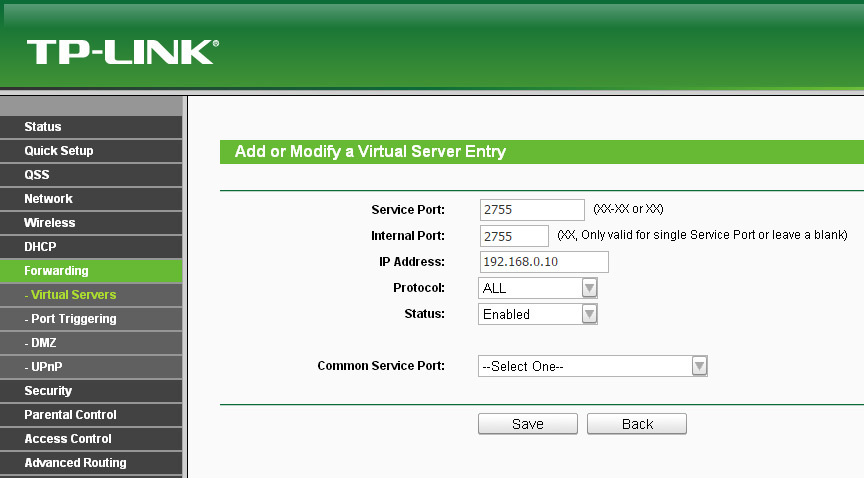
Po wybraniu przycisku „Add new” wyświetli się formularz dodawania reguły przekierowywania. W polu „Service Port” wpisujemy numer portu, który chcemy przekierować. W naszym przypadku będzie to 27555.
W polu „IP Address” podajemy adres sieciowy komputera, na który port ma być przekierowany. W naszym przypadku jest to 192.168.0.10.
W sekcji „Protocol” wybieramy „All” (musimy przekierować zarówno port UDP jak i TCP). Ustawiamy status reguły na „Enabled” (Włączony) i klikamy „Zapisz”.
To wszystko – w niektórych przypadkach router musi zostać uruchomiony ponownie, aby zmiany weszły w życie. Port został przekierowany i aby ktoś spoza naszej sieci podłączył się do naszego komputera, należy mu podać adres zewnętrzny i dopisać po dwukropku numer portu (czyli np. 11.22.333.4:27555).
